表組
「表組」画面では表を作成・編集するときに使用します。
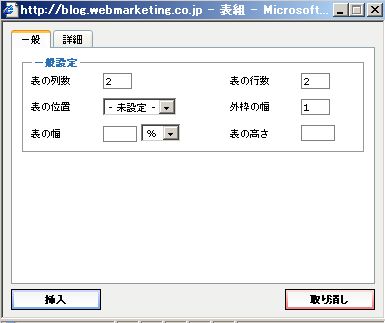
各項目については、下記を参照してください。
| 部品名・ボタン名 | 部品・ボタン説明 |
|---|---|
| 「詳細」タブ | クリックすると、「表の詳細設定」画面が表示されます。
▼詳細はこちら |
| 表の列数 | 表の列の数が表示されます。新しく表を作成するときのみ、入力することができます。 既にある表の列数を変更したいときは、編集画面に戻り、「左列挿入」または「右列挿入」ボタンをクリックしてください。 |
| 表の行数 | 表の行の数が表示されます。新しく表を作成するときのみ、入力することができます。 既にある表の列数を変更したいときは、編集画面に戻り、「上行挿入」または「下行挿入」ボタンをクリックしてください。 |
| 表の位置 | 表の表示位置を「中央揃え」「右揃え」「左揃え」より選択することができます。 |
| 外枠の幅 | 表の枠線の幅を設定することができます。 |
| 表の幅 | 表全体の幅を「%」または「px」単位で指定することができます。100%に設定すると、表が横幅いっぱいに表示されます。 |
| 表の高さ | 表全体の高さを設定することができます。 |
| 「挿入」ボタン | このボタンをクリックすると、表を挿入します。 |
| 「取り消し」ボタン | このボタンをクリックすると、変更を保存せずに画面を閉じます。 |
表の詳細設定
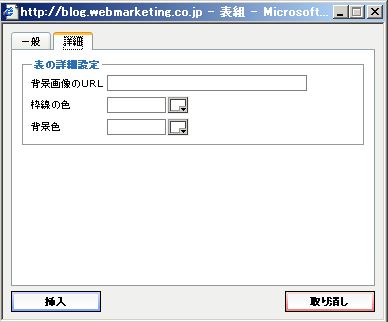
各項目については、下記を参照してください。
| 部品名・ボタン名 | 部品・ボタン説明 |
|---|---|
| 背景画像のURL | 置換したい文字列を入力してください。 |
| 枠線の色 | 枠線の色を変更することができます。クリックすると「色選択」画面が開きます。
▼詳細はこちら |
| 背景色 |
表の背景色を変更することができます。クリックすると「色選択」画面が開きます。 ▼詳細はこちら |
| 「挿入」ボタン | このボタンをクリックすると、表を挿入します。 |
| 一般タブ | 「一般」タブクリックすると、表の一般設定画面が表示されます。 |
色選択画面
色を選択することができます。クリックすると、右下の「色」欄に選択した色が表示されます。

| 項目名・ボタン名 | 各項目・ボタン説明 |
|---|---|
| 「Webセーフカラー」タブ | Webセーフカラー一覧より色を選択することができます。
▼Webセルフカラー画面はこちら |
| 「色名」タブ | 色名一覧より色を選択することができます。
▼色名画面はこちら |
| 「適用」ボタン | 選択した色が設定されます。 |
| 色表示欄 | 選択した色のRGB値が表示されます。 |
「Webセーフカラー」画面

「色名」画面
